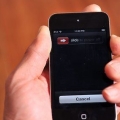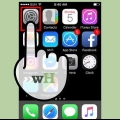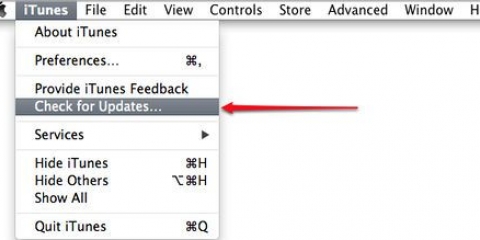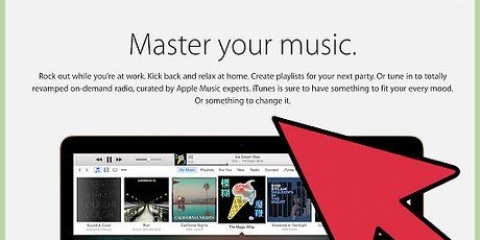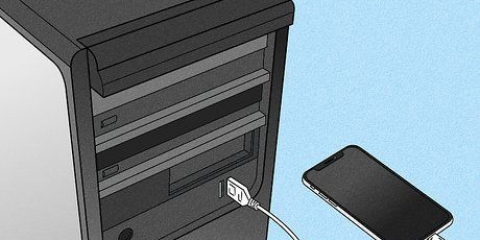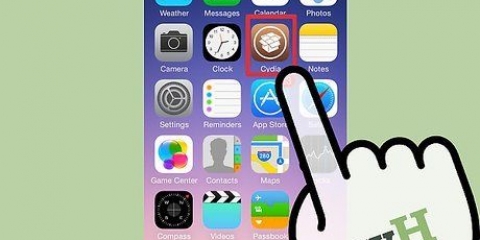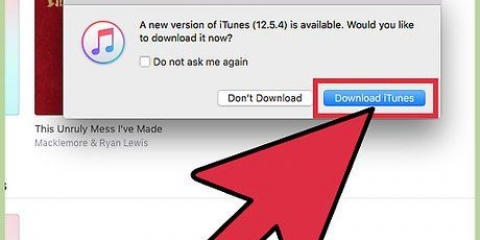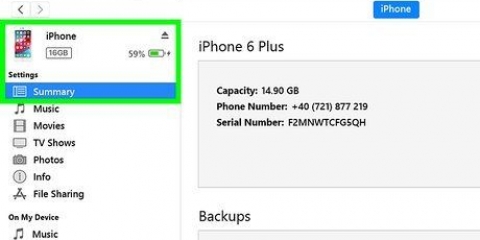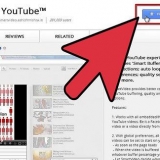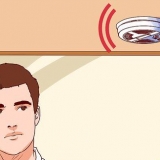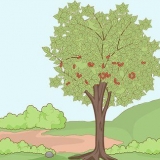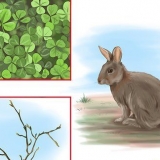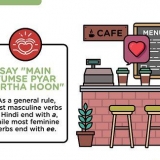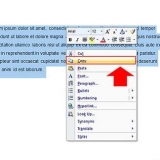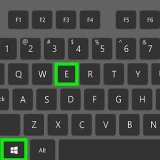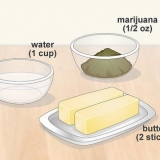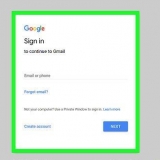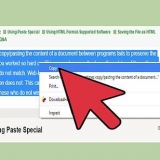Lås en låst ipod op
Indhold
Når din iPod blev låst, vil den være fuldstændig låst bagefter. Du kan kun få din enhed til at fungere igen ved at gendanne den via iTunes eller iCloud. Hvis du har lavet en sikkerhedskopi, kan du gendanne dine data. Men processen vil slette alt, hvad der blev gemt på iPod`en. Der er dog ingen anden måde at låse en låst iPod op.
Trin
Metode 1 af 4: via iTunes

1. Tilslut din iPod til din computer. Hvis din iPod er blevet låst, kan du kun låse den op ved helt at slette og nulstille enheden. Du kan kun gendanne dine data, hvis du har lavet en sikkerhedskopi. Ellers mister du alt. Du kan kun låse din låste iPod op med den korrekte kode eller ved at slette alle data.
- Hvis du ikke har en computer med iTunes, se næste afsnit for instruktioner om, hvordan du nulstiller din iPod fra iCloud-webstedet.

2. Åbn iTunes, og vælg din iPod. Du kan normalt finde din iPod på listen øverst på skærmen.
Hvis du bliver bedt om en kode efter tilslutning til din computer, eller hvis din iPod aldrig har synkroniseret med iTunes tidligere, kan du se nedenfor, hvordan du nulstiller via gendannelsestilstand.

3. Tryk på `Sikkerhedskopier` for at sikkerhedskopiere din iPod. Sådan kan du gendanne dine data efter nulstillingen.
Sørg for, at `Denne computer` er valgt for at lave en fuld lokal sikkerhedskopiering.

4. Tryk på `Gendan iPod` for at starte nulstillingen. Det vil sandsynligvis tage et par minutter. Når nulstillingen er fuldført, vil du blive guidet gennem iPod-installationsprocessen.

5. Vælg `Gendan sikkerhedskopi` under installationsprocessen. Dette vil indlæse den sikkerhedskopi, du har lavet på din enhed, og gendanne alle dine data.
Metode 2 af 4: Via iCloud-webstedet

1. Brug denne metode, hvis du ikke har adgang til din computer. Du kan nulstille din iPod ved at bruge webstedet Find My iPhone. Dette virker kun, hvis din iPod er blevet registreret med dit Apple ID, og Find min iPod er blevet aktiveret i iCloud-menuen. Din iPod skal også være tilsluttet et trådløst netværk.
- Fordi du gør dette eksternt, kan du ikke lave en ny backup. Det betyder, at alle dine data vil gå tabt, men du kan stadig indlæse sikkerhedskopier, du har lavet tidligere.

2. Gå til .icloud.dk/findpå en anden computer eller enhed. Du kan bruge en webbrowser på enhver enhed eller computer. Eller du kan bruge Find min iPhone-appen på en anden iOS-enhed.

3. Log ind med dit Apple-id. Sørg for, at du bruger det Apple-id, du brugte til din iPod.

4. Tryk på knappen `Alle enheder` øverst på skærmen. På denne måde kan du se alle dine enheder forbundet med dit Apple ID.

5. Vælg din iPod fra listen. Kortet centrerer sig selv på enheden, og et informationskort vises.

6. Tryk på knappen `Slet` og bekræft. Dette sender et signal til din iPod og starter nulstillingen. Processen tager noget tid.
Hvis din iPod ikke kan findes gennem Find min iPhone, skal du prøve en anden metode fra denne artikel.

7. Geninstaller din iPod. Når nulstillingen er udført, vil du være i stand til at installere din iPod, som om den var en ny enhed. Hvis du tidligere har lavet en sikkerhedskopi, får du nu mulighed for at indlæse den. Ellers vil enheden være helt jomfru igen, og du bliver nødt til at sætte musik på den igen.
Metode 3 af 4: Via gendannelsestilstand

1. Brug denne metode, hvis iTunes beder dig om en kode. Hvis du ikke kan gendanne din iPod ved hjælp af iTunes-metoden beskrevet ovenfor, fordi du skal indtaste en kode, eller den ikke virker, fordi du aldrig har brugt din iPod med iTunes før, skal du sætte din iPod i gendannelsestilstand. På denne måde kan du nulstille uden at skulle bruge en kode.
- Hvis du bruger gendannelsestilstand, vil du ikke være i stand til at lave en sikkerhedskopi. Så du mister alle data på din iPod.

2. Sluk din iPod helt. Du skal starte proceduren, når din iPod er helt slukket. Tryk og hold tænd/sluk-knappen nede. Træk skyderen for at slukke.

3. Tilslut din iPod til din computer. Du kan kun bruge gendannelsestilstand ved at bruge din computer og iTunes. Det er dog ikke nødvendigt, at din iPod tidligere blev synkroniseret med denne computer.

4. Åbn iTunes. Hvis iTunes endnu ikke er installeret, kan du downloade programmet gratis fra æble.com/itunes/download.

5. Tryk på tænd/sluk- og startknapperne på samme tid. Hold begge knapper nede, mens Apple-logoet vises. Bliv ved med at holde, indtil du ser iTunes-logoet på skærmen.
Hvis knappen Hjem på din iPod ikke virker, skal du downloade TinyUmbrella fra firmwareparaply.com, start programmet og tryk på `Enter Recovery Mode`.

6. Vælg "Gendan" i vinduet, der vises i iTunes. Dette vil begynde at nulstille din iPod.
Hvis denne metode stadig ikke tillader dig at gendanne din iPod, så læs venligst næste afsnit.

7. Installer din iPod. Når gendannelsesprocessen er fuldført, kan du installere din enhed, som om den var en ny enhed. Hvis du tidligere har lavet en sikkerhedskopi, kan du indlæse disse data på din enhed.
Metode 4 af 4: Via DFU-tilstand

1. Brug denne metode, når gendannelsestilstand ikke virker. DFU-tilstand (Device Firmware Update) minder meget om gendannelsestilstand, og mange brugere har fundet denne metode til at fungere, når gendannelsestilstand ikke fungerede. Som med gendannelsestilstand er det ikke muligt at oprette en sikkerhedskopi, før du begynder at nulstille din iPod.

2. Sluk din iPod helt. Din iPod skal være helt slukket for DFU-tilstand. Tryk på tænd/sluk-knappen, og træk skyderen for at slukke.

3. Tilslut din iPod til din computer, og åbn iTunes. Du skal have iTunes installeret på din computer for at gendanne fra DFU-tilstand, men det er ikke nødvendigt, at din iPod blev synkroniseret med computeren tidligere.
Hvis knappen Hjem på din iPod ikke virker, skal du downloade TinyUmbrella fra firmwareparaply.com, kør programmet og tryk på `Enter DFU Mode`.

4. Tryk og hold tænd/sluk-knappen nede i tre sekunder. Tæl højt til tre for den rigtige timing.

5. Fortsæt med at holde tænd/sluk-knappen nede, og tryk på Hjem-knappen på samme tid. Tryk ikke på Hjem-knappen, før du først trykker på og holder tænd/sluk-knappen nede i tre sekunder.

6. Tryk og hold begge knapper nede i ti sekunder. Slip derefter tænd/sluk-knappen, men bliv ved med at holde Hjem-knappen nede.

7. Fortsæt med at holde Hjem-knappen nede i yderligere ti sekunder. Din skærm skal forblive sort, men iTunes vil rapportere, at din iPod er i gendannelsestilstand. Nu kan du slippe Hjem-knappen.

8. Tryk på `Gendan` for at starte nulstillingen. Din iPod vil blive nulstillet. Det kan tage et par øjeblikke.

9. Installer din iPod. Når gendannelsesprocessen er fuldført, kan du installere din enhed, som om den var en ny enhed. Hvis du tidligere har lavet en sikkerhedskopi, kan du indlæse disse data på din enhed. Hvis ikke, mister du alle gemte data.
Artikler om emnet "Lås en låst ipod op"
Оцените, пожалуйста статью
Populær